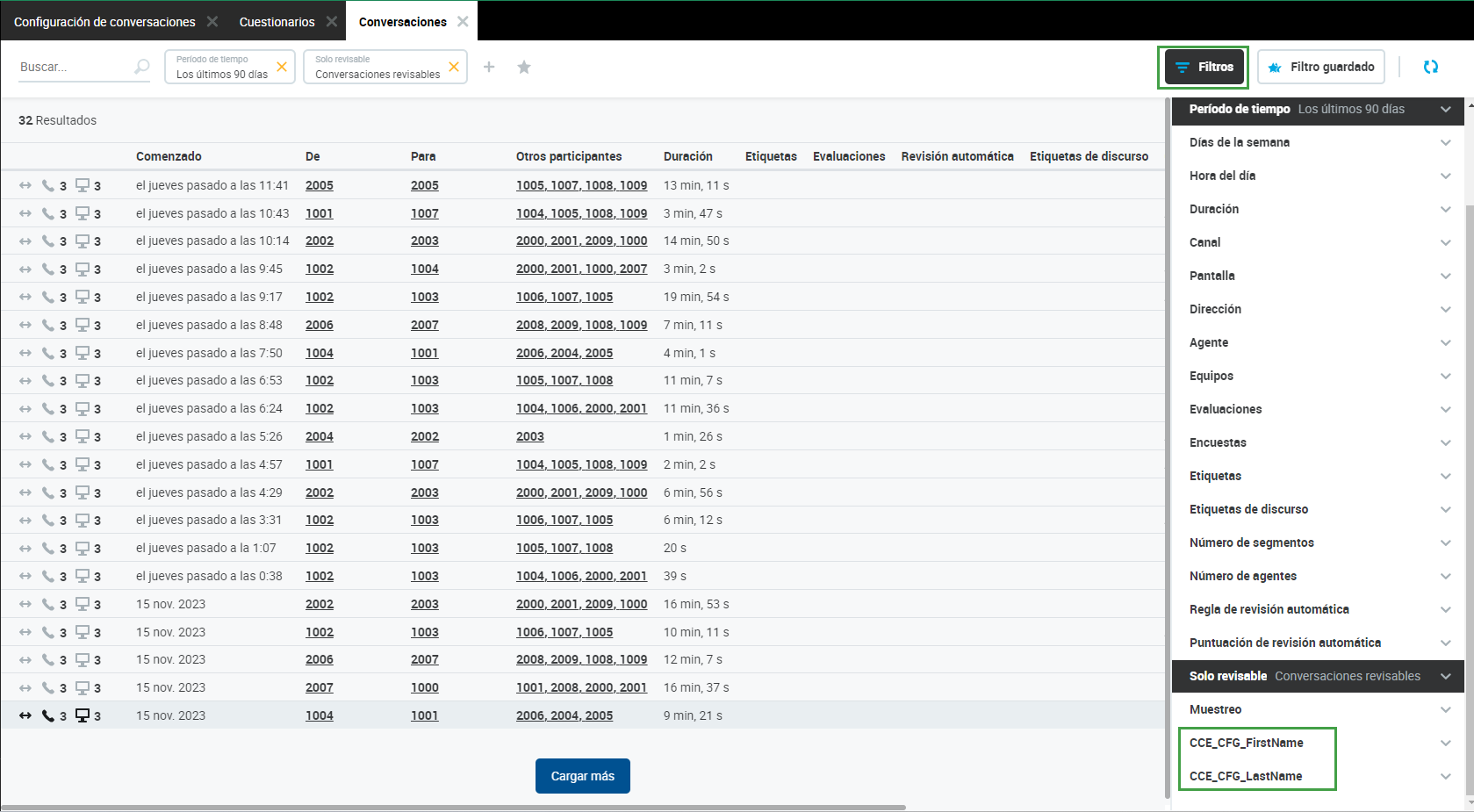Configuración de conversaciones
Descripción General
Quality Management permite personalizar la información que aparece en Explorador de conversaciones. Los usuarios con permiso EDIT_ADMIN_SETTING pueden agregar columnas y criterios de búsqueda adicionales (basados en los metadatos disponibles). (El permiso requerido se asigna al DEFAULT_CC_MANAGER como parte de los Roles predeterminados de aplicación compuesta).
Una vez configurado lo siguiente estará disponible para todos los usuarios desde Explorador de conversaciones:
Columnas personalizadas
Criterios de búsqueda personalizados
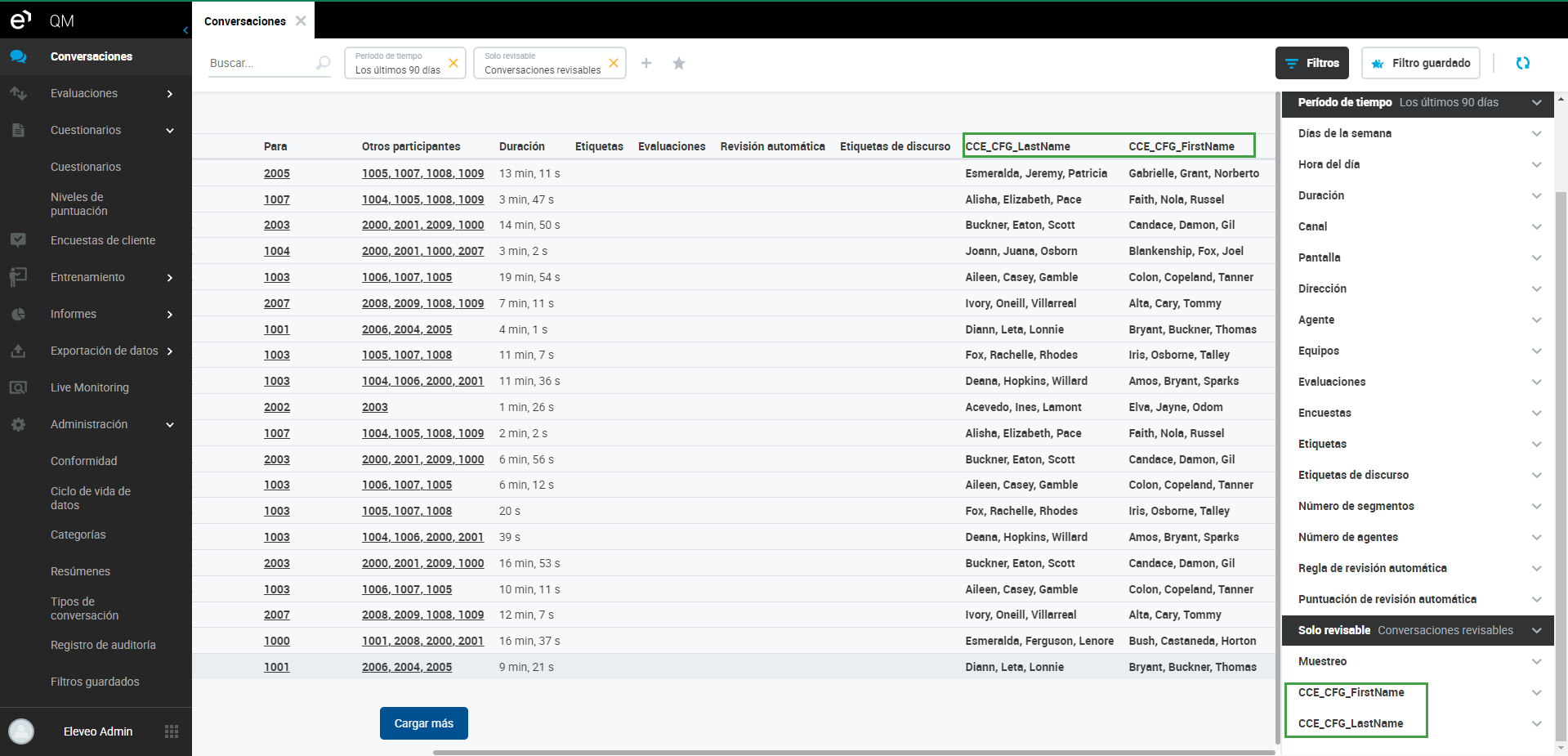
Cómo Agregar Una Nueva Columna O Criterio De Búsqueda De La Lista de Claves De Metadatos Disponibles
Para agregar columnas a Conversation Explorer vaya a Administration (Administración) > Conversation Settings (Configuración de conversaciones).
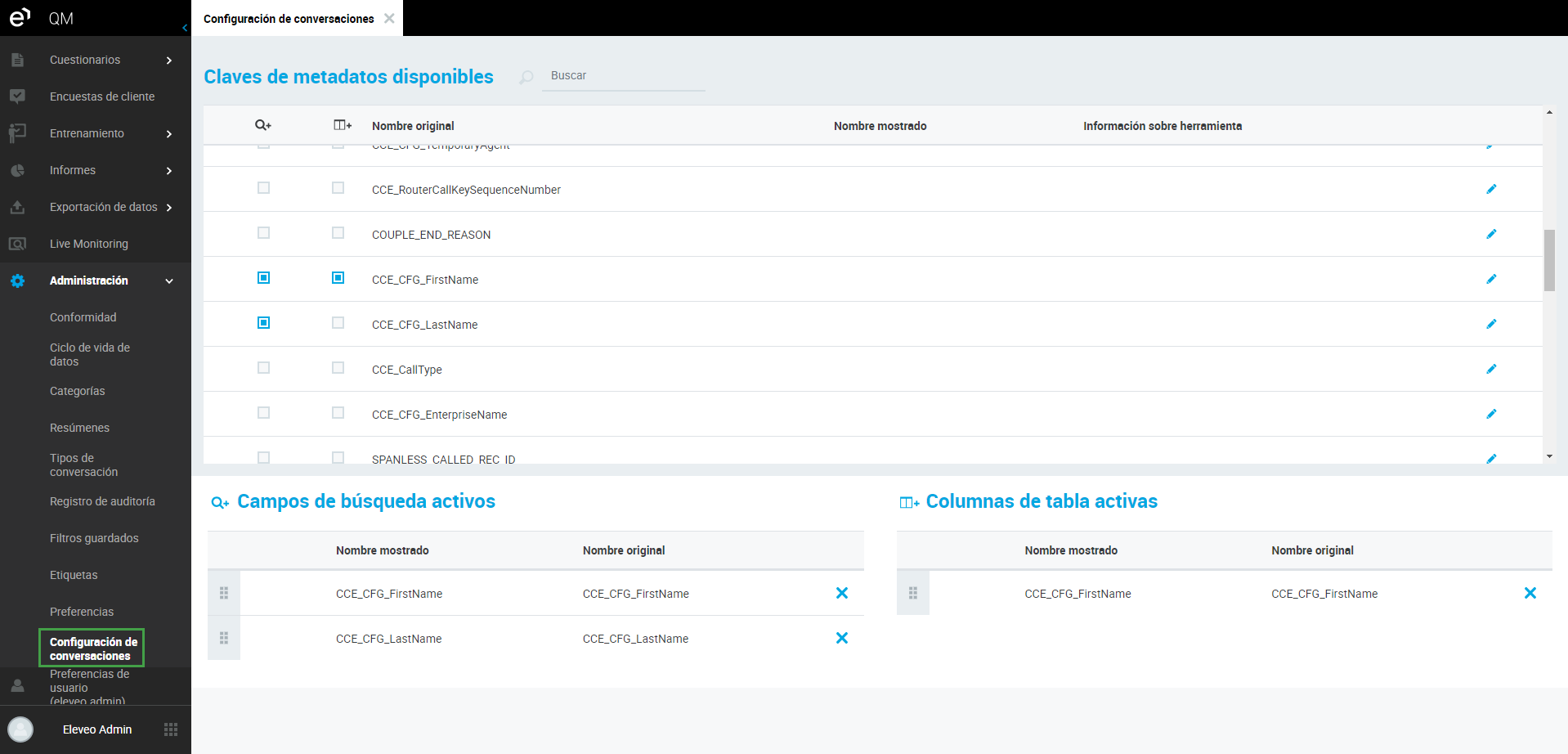
La lista de claves de metadatos disponibles es visible desde la pestaña Conversation Settings (Configuración de conversaciones).
Cómo Agregar Criterios
Desde la lista de opciones disponibles:
Marque las casillas desde Available metadata keys (Claves de metadatos disponibles) para crear nuevas columnaso campos de búsqueda que estarán visibles en Conversation Explorer. Desmarque un elemento para eliminarlo.
El nombre que aparece como encabezado de columna o campo de búsqueda puede modificarse. Se recomienda modificar el nombre de la columna y el texto informativo que se mostrará a los usuarios para mayor claridad.
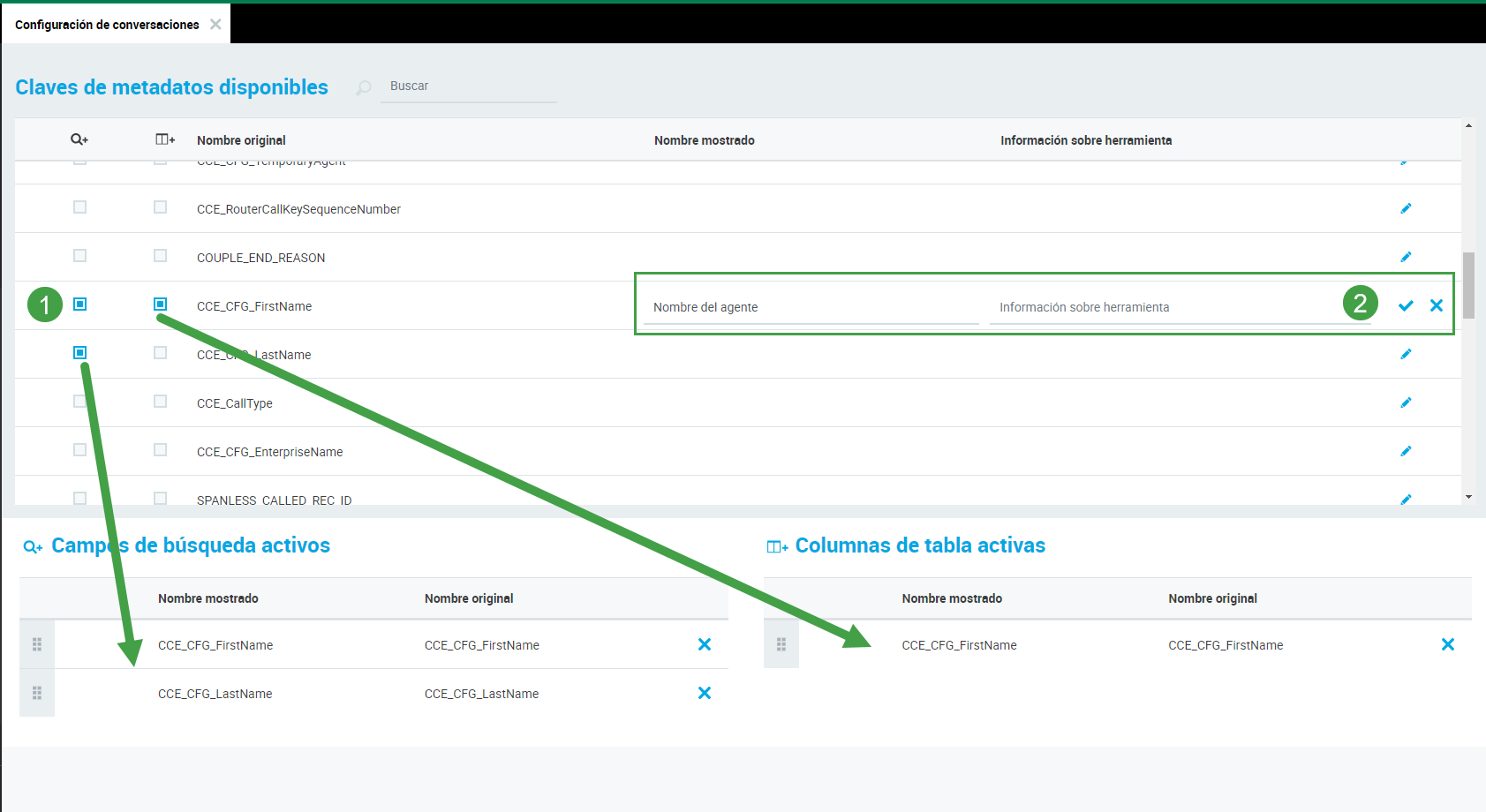
Los cambios se guardan automáticamente. Estos cambios se podrán ver en el Conversation Explorer cuando se vuelva a cargar.
No es necesario salir de la aplicación para que se apliquen los cambios. Cierre y vuelva a abrir Conversation Explorer para ver los cambios.
Cómo Eliminar Una Columna
Existen múltiples formas de eliminar una columna o campo de búsqueda que se haya agregado:
Desmarque el elemento para eliminar una columna.
Haga clic en la xpara eliminar o borrar la columna de la vista.
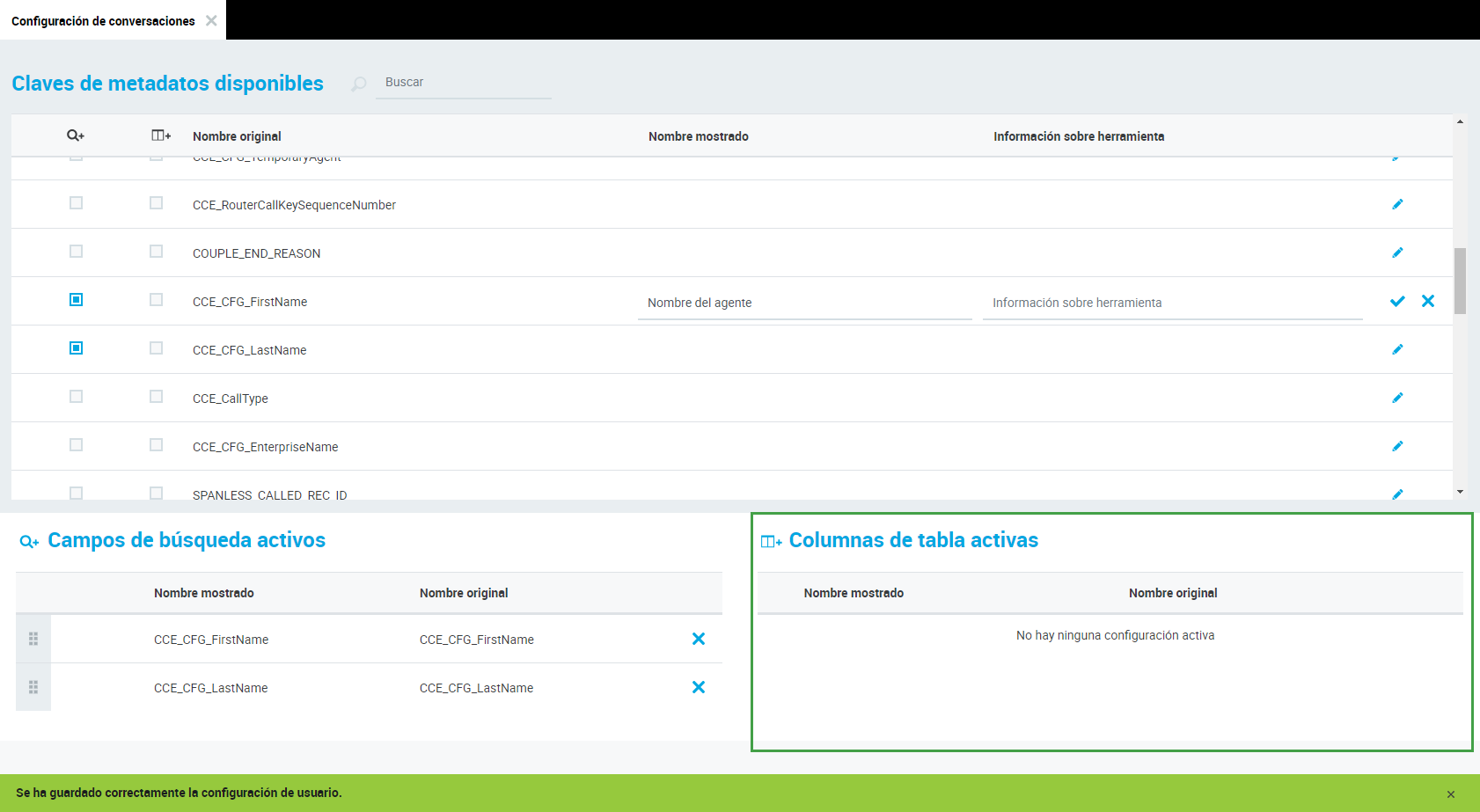
Se muestra un mensaje de confirmación.
Cómo Reorganizar Las Columnas Visibles
Haga clic y arrastre el icono de reorganización para cambiar el orden de las listas personalizadas.
Los nuevos elementos se mostrarán en Conversation Explorer después de las opciones predeterminadas. En el caso de los campos de búsqueda, son los siguientes: Telephone number (Número de teléfono), Time period (Periodo de tiempo), Days of week (Días de la semana), Time of day (Hora del día), Duration (Duración), Channel (Canal), Screen (Pantalla), Direction (Dirección), Agent (Agente), Tags (Etiquetas). En el caso de las columnas, son estos: Started time (Hora de inicio), From and To numbers (Números desde y hasta), Other participants (Otros participantes), Duration (Duración), Tags (Etiquetas), Reviews (Revisiones), Speech Tags (Etiquetas de voz).
Cómo Modificar El Nombre De La Columna Y El Texto Informativo Que Se Muestra A Los Usuarios
Es posible cambiar el nombre de las nuevas columnas que se mostrarán a los usuarios en Conversation Explorer.
Haga clic en el icono de edición que aparece junto a los metadatos seleccionados, se mostrarán los nuevos campos.
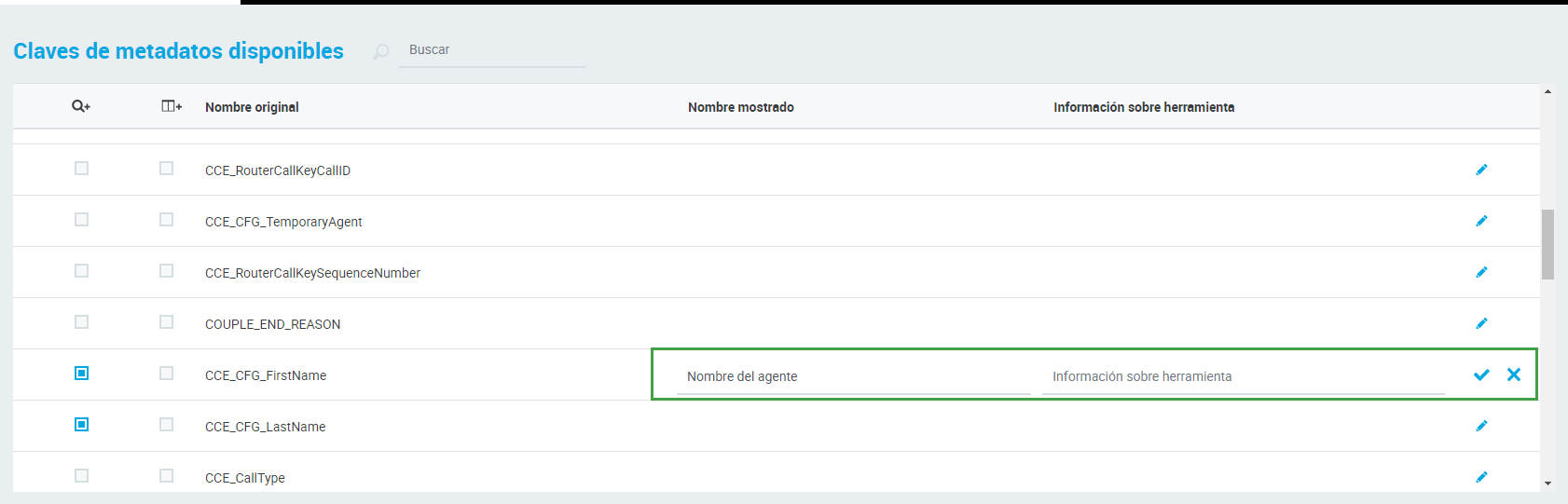
Escriba un nuevo nombre que se mostrará en Conversation Explorer.

Escriba un texto informativo que se mostrará a los usuarios.

Haga clic en la marca de verificación para guardar los cambios. O en la x para eliminar los cambios.
Los cambios se podrán ver inmediatamente después de volver a abrir Conversation Explorer. (Cierre y vuelva a abrir la pestaña Conversations (Conversaciones) para ver los cambios)
Se verán las nuevas columnas. (Pase el puntero del mouse por encima del nombre de la columna para ver el texto informativo)
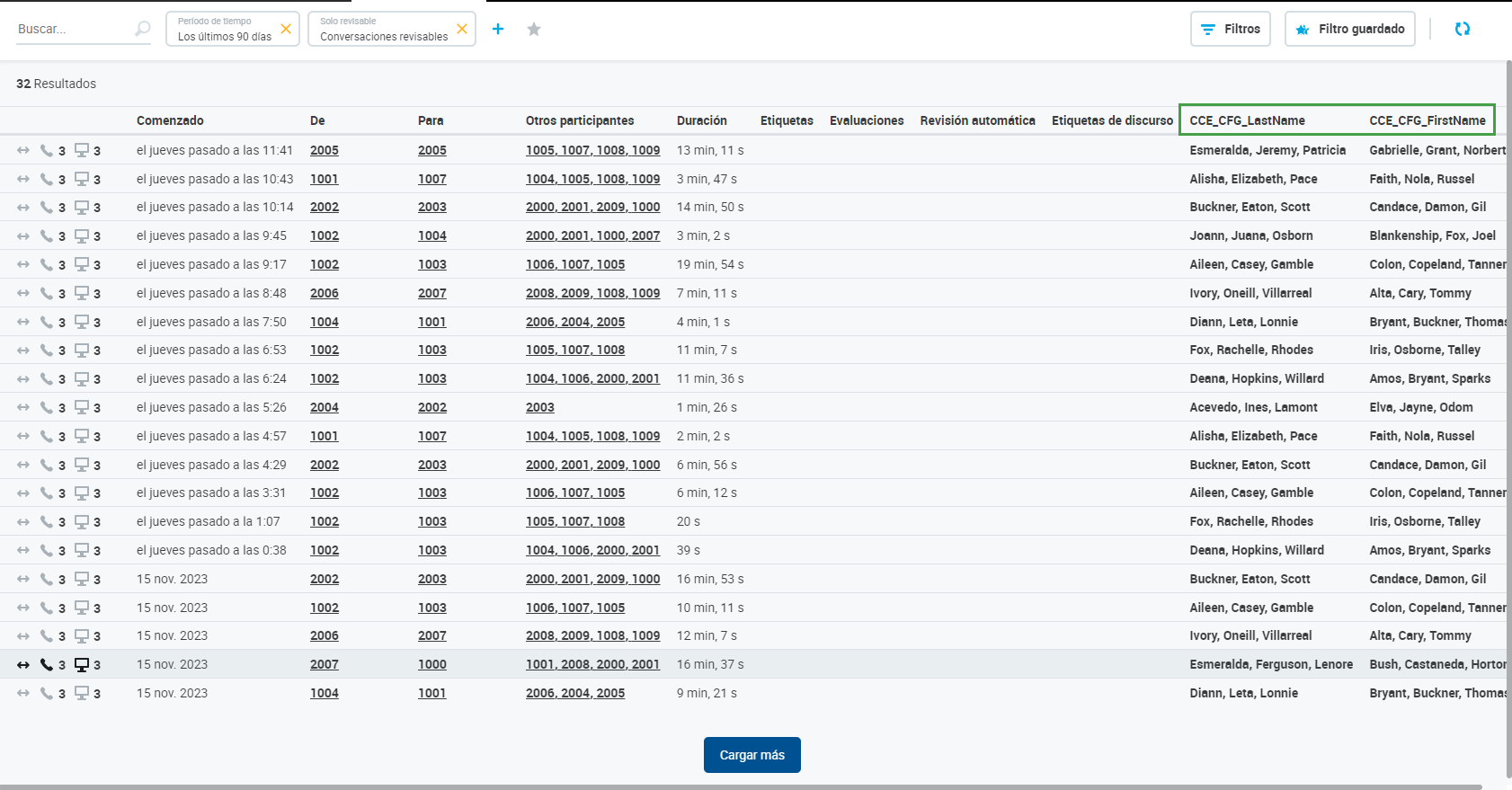
Se verán los nuevos criterios de búsqueda.